【摘要】:②打开F8键切换到“正交”状态,能直接在水平方向和垂直方向上输入线段长度。[课堂实训]绘制如图2.2所示的“台阶”图形。图2.2①命令:L②指定第一点:指定起点A。③指定下一点或[放弃]:按F8键切换到正交状态,把十字光标向上移动,输入150。

直线绘制
(1)命令执行方式
菜单栏:绘图→直线
工具栏:
命令行:L
(2)操作命令内容
命令:执行上述方式之一
指定第一点:
指定下一点或[放弃(U)]:
指定下一点或[闭合(C)/放弃(U)]:
(3)选项说明
放弃(U)——取消刚刚绘制的直线的端点,回到前一个端点。
闭合(C)——将已绘制的直线终点和起点封闭起来,形成一个闭合图形。
注意:
①园林绘图中绘制直线端点,通常运用项目1中学过的相对坐标输入法进行点的准确输入。(www.daowen.com)
②打开F8键切换到“正交”状态,能直接在水平方向和垂直方向上输入线段长度。
③打开F3键切换到“对象捕捉”状态,能帮助用户迅速、准确地捕捉想要绘制的点。
④打开F10键切换到“极轴追踪”状态,能帮助用户在设定的极轴角追踪线上精确捕捉需要绘制的端点。
[课堂实训]
绘制如图2.2所示的“台阶”图形。
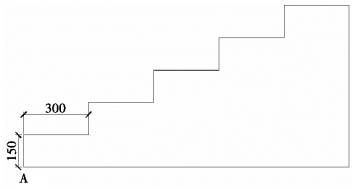
图2.2
①命令:L
②指定第一点:指定起点A。
③指定下一点或[放弃(U)]:按F8键切换到正交状态,把十字光标向上移动,输入150。
④指定下一点或[闭合(C)/放弃(U)]:把十字光标向右移动,输入300。
⑤指定下一点或[闭合(C)/放弃(U)]:依次把十字光标向上移动,输入150;再把十字光标向右移动,输入300,完成5级台阶。
⑥指定下一点或[闭合(C)/放弃(U)]:把十字光标向下移动,输入750。
⑦指定下一点或[闭合(C)/放弃(U)]:把十字光标向左移动,输入1500。
⑧指定下一点或[闭合(C)/放弃(U)]:按空格键结束命令操作。
免责声明:以上内容源自网络,版权归原作者所有,如有侵犯您的原创版权请告知,我们将尽快删除相关内容。
有关AutoCAD辅助园林景观设计(第3版)的文章





